 O aplicativo do Gmail permite que diferentes toques de notificação sejam usados. (Divulgação/Gmail)
O aplicativo do Gmail permite que diferentes toques de notificação sejam usados. (Divulgação/Gmail)Passo 1. Toque no pequeno comando na parte superior da lateral esquerda para expandir a aba de opções. Você irá visualizar o acesso às contas de e-mail registradas e as caixas, rascunhos, configurações etc;
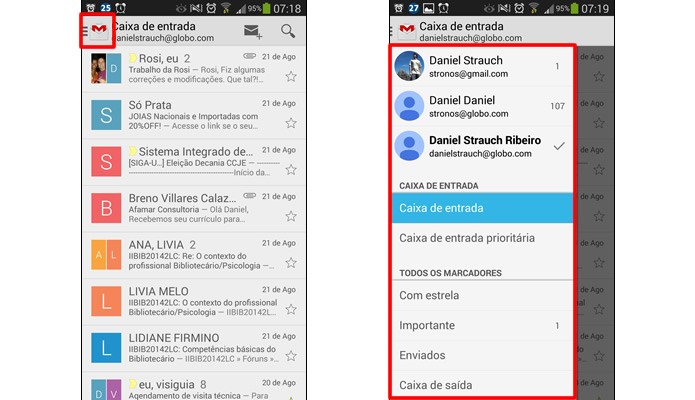 Clique
no comando destacado na imagem da esquerda para expandir a aba com de
opções de acesso do app (Foto: Reprodução/Daniel Ribeiro)
Clique
no comando destacado na imagem da esquerda para expandir a aba com de
opções de acesso do app (Foto: Reprodução/Daniel Ribeiro)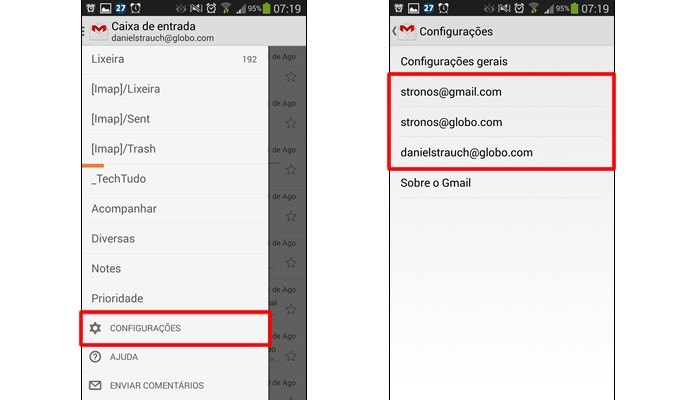 Encontre
a alternativa “Configurações”, selecione-a e escolha uma das contas de
e-mail registradas no aplicativo (Foto: Reprodução/Daniel Ribeiro)
Encontre
a alternativa “Configurações”, selecione-a e escolha uma das contas de
e-mail registradas no aplicativo (Foto: Reprodução/Daniel Ribeiro)Passo 3. Selecione uma contas e clique na opção “Som e vibração da Caixa de entrada”. Em seguida, clique no comando “Som” para escolher os alertas sonoros;
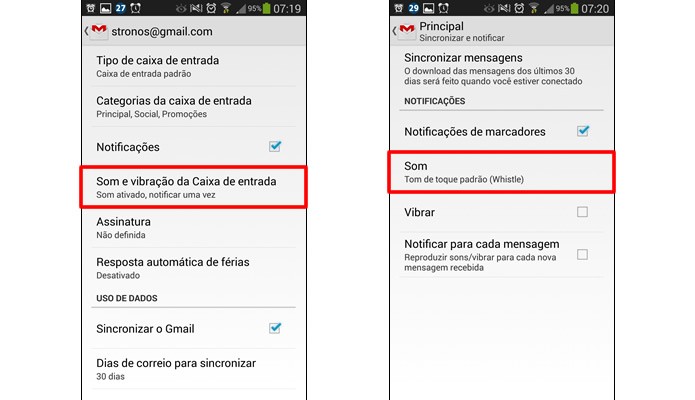 Toque
nas alternativas de configurações marcadas na sequência de figuras para
escolher um som específico para a notificação de novos e-mails (Foto:
Reprodução/Daniel Ribeiro)
Toque
nas alternativas de configurações marcadas na sequência de figuras para
escolher um som específico para a notificação de novos e-mails (Foto:
Reprodução/Daniel Ribeiro)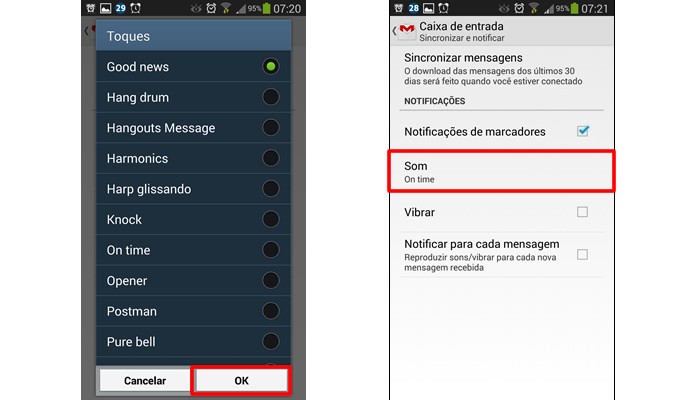 Confirme
a escolha do som em “Ok”, verifique se opção está correta e repita este
procedimento nas outras contas de e-mail cadastradas (Foto:
Reprodução/Daniel Ribeiro)
Confirme
a escolha do som em “Ok”, verifique se opção está correta e repita este
procedimento nas outras contas de e-mail cadastradas (Foto:
Reprodução/Daniel Ribeiro)
Nenhum comentário:
Postar um comentário